免費線上 rar 檔解壓縮和 rar 轉檔工具推薦
相信無論是日常工作或是學習,你一定遇過下載文檔時,碰見 rar 檔格式的文件。Rar 是一種文件壓縮格式,可以把一個文件大小壓縮至原本大小的幾分之一,這除了可以大大節省了儲存空間,也可以讓文件傳輸起來變得更方便。因此學會如何進行 rar 檔開啟和解壓非常重要。雖然現在有許多免費的解壓軟件可以下載,但是比起下載軟件,直接使用在線工具,將 rar 解壓縮線上直接操作更為方便。這樣除了省去下載安裝軟件的功夫,也更節省電腦儲存空間。本篇文章將介紹你幾種免費線上 rar 檔解壓縮和 rar 轉檔工具,讓你輕鬆處理 rar 檔案。
Part 2: 7 個免費線上解壓縮rar檔案工具推薦-免安裝
如果你不想要安裝解壓縮軟體在你的電腦上,可以試試以下推薦的 7 個免費線上解壓縮 rar 檔案工具。
Archive Extractor
Archive Extractor 是一款免費的在線工具,頁面乾淨簡潔,除了可以進行 rar 解壓縮之外,還可以解壓 70 種以上的其他壓縮文件。另外,除了常見的本地檔案上傳操作,用戶還可以在 Archive Extractor 解壓由 Google Drive 或 Dropbox 賬號導入的檔案,讓用戶在無需安裝壓縮軟件便可以壓縮儲存在本地或雲端的文件。
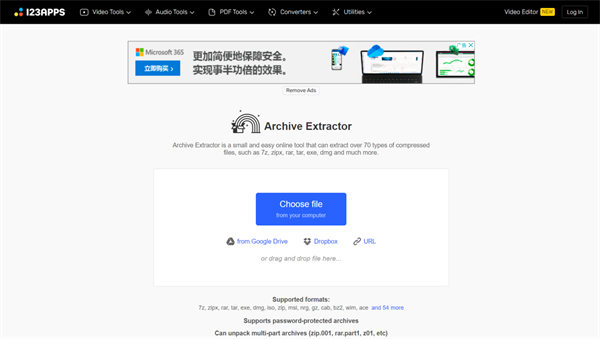
優勢
- 支援多種不同資料夾的格式
- 頁面簡單直觀
- 可以解壓多部分檔案
Unrar-Online
通過 Unrar-Online 線上上傳檔案將 rar 檔開啟後,它就將你的 rar 文件的內容捆綁在一個 Zip-Archive 中,只不過你無法一次下載所有檔案,需要靠自己手動點選每一個要儲存下載的檔案。此外,若你的壓縮檔有密碼保護,也無法用 Unrar-Online 進行解壓。
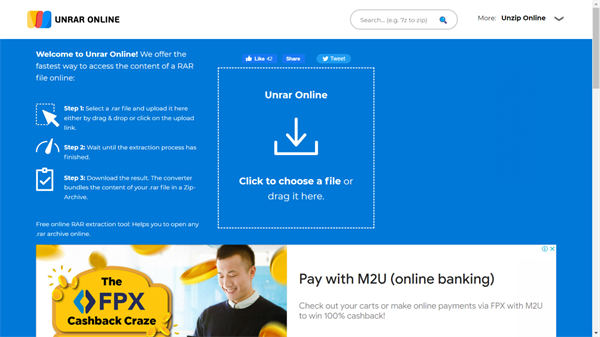
優勢
- 100%免收費用
- 過程快速而且非常方便
- 在轉換後不久,文件數據會自動網頁的雲端刪除,保障用戶隱私
B1 Online Archiver
B1 Online Archiver 的頁面非常簡單明了,用戶只需點擊中間的藍色按鈕上傳檔案,等待網站提取壓縮後,就可以在資料夾內的清單下載檔案了。這個網站除了 rar 檔格式,也支持多種其他檔案格式進行解壓。同時 B1 也獲得過不少榮譽獎項,是個解壓檔案的不錯選擇。
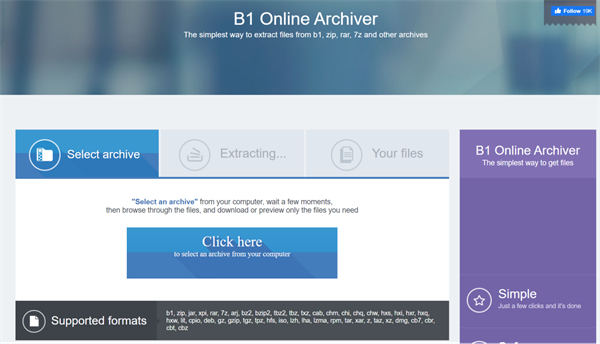
優勢
- 解壓速度快
- 網頁無廣告和彈窗
EzyZip
EzyZip 能夠支持任何可以運行于現代瀏覽器的操作系統,其中包括 Windows,MacOs,Linux,Android, ChromeOS (Chromebook), Android, iOS (iPhone, iPad和iPod Touch) 都可以使用,並且使用過程皆是免費。除了可以進行 rar 解壓縮,用戶也可以在這個網頁進行文件壓縮,EzyZip 的功能十分齊全。
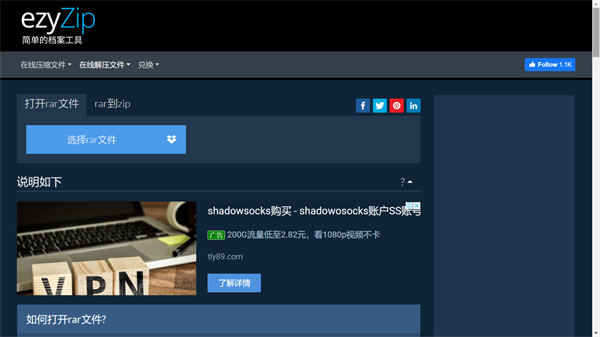
優勢
- 網頁內有詳細的操作教程和步驟,對新手十分友善。
- 解壓速度快。
Safezipkit
用戶可以在 Safezipkit 網頁上提取進行 rar 檔開啟或提取,此外也可以進行其他格式轉換等。Safezipkit 網頁設計活潑鮮艷,網頁內容也簡單明了。
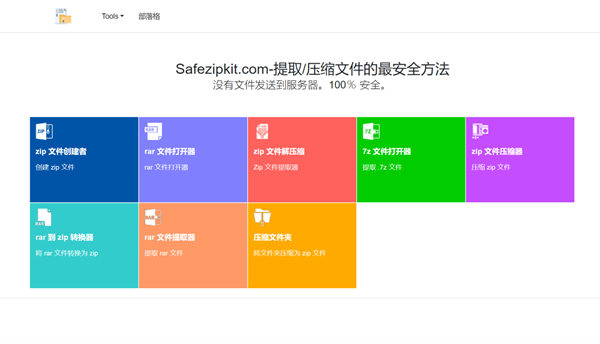
優勢
- 操作過程沒有文件發送到服務器,保障用戶資料的安全性。
- 網頁簡潔無廣告
Strerr.com在線解壓
在在線解壓網頁中,用戶可以通過拖動或點擊選擇 rar 文檔到文件框進行 rar 解壓縮,等待解壓完畢後會顯示壓縮包的內容。無論是蘋果 Mac 的瀏覽器或谷歌,火狐瀏覽器都可以使用.
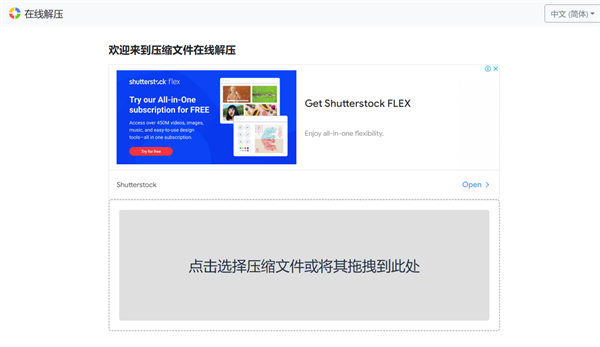
優勢
- 頁面有對應操作指南
- 支持解壓密碼保護的壓縮文檔
XConvert
XConvert 網頁也可以讓用戶從本地、Google Drive 雲端或 Dropbox 雲端上傳 rar 檔進行解壓,只不過網頁設計比較比較簡單,相較起來不如上述提到的網頁美觀,況且目前也只有英文頁面。
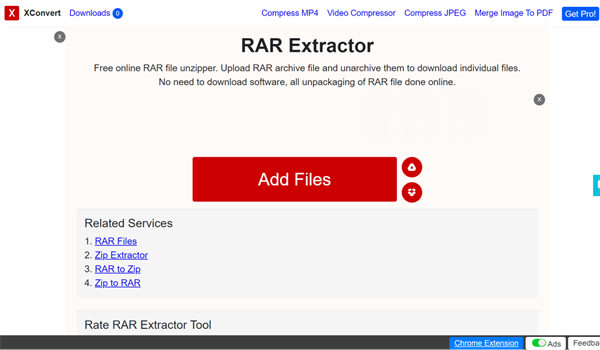
優勢
- 可以從雲端上傳 rar 檔
- 解壓迅速
Part 2: 4 個100%免費線上 rar 轉 zip 轉換器推薦
如果你的壓縮檔在電腦系統上打不開的話,除了使用解壓縮軟體之外,直接轉檔最方便!只需要開啟瀏覽器輕輕轉檔即可!
Miconv
在Miconv網頁上可以免費將 rar 轉 zip,當然也可以實現 zip 轉 rar 功能,只不過目前支持轉檔的文件大小只能是不超過 75MB 的文件,並且1個小時內只能轉檔120次。
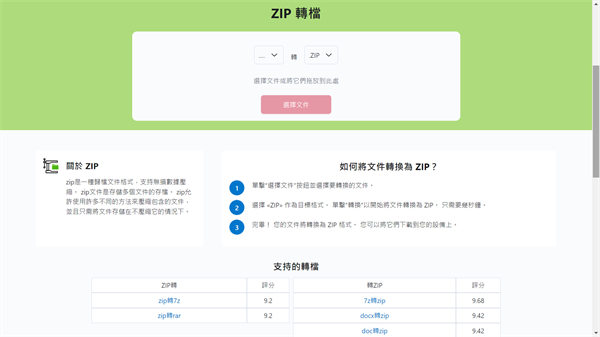
優勢
- 界面清晰
- 在轉換後網頁會清除數據,保障安全性。
Convert Files
在 Convert Files 網頁上,用戶可以免費將 rar 檔轉為 zip 或其他格式,最大可轉換 250MB 的文件,相較起剛剛的 Micov 網頁,這個網站能轉檔的文件尺寸更大。但是它的轉檔時間比較長。
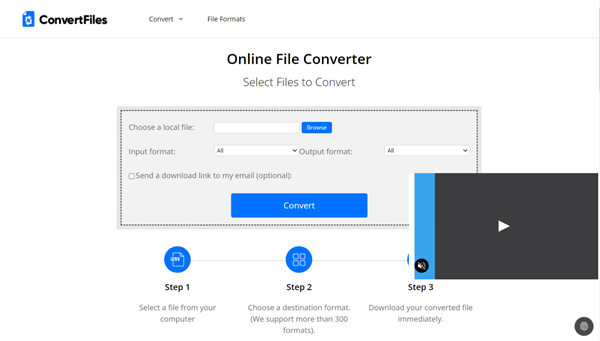
優勢
- 檔案轉換器類別多
- 可以免費轉檔的文件尺寸較大
Anyconv.com
在 Anyconv 網頁上,用戶可以將 RAR 文件拖放到上傳區域打開 RAR 檔進行轉換。這裡可轉換的最大文件大小為 100MB。
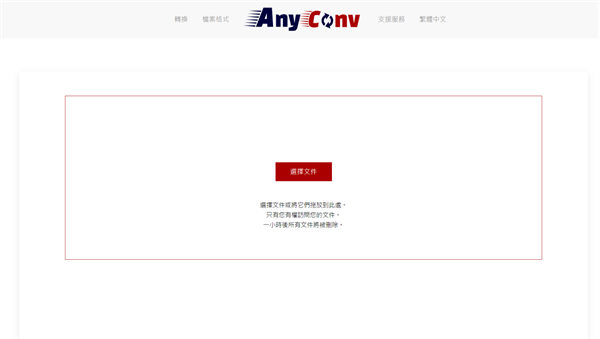
優勢
- 100%免費
- 支持超過400種文件格式
- 可以在任何系統的 Web 瀏覽器使用
CloudConvert
CloudConvert 網頁功能十分完善,用戶可以從電腦本地、URL或者雲端上傳檔案進行轉檔,若擔心等待 rar 轉 zip 時間太長,還可以設置上傳完畢提醒,並把轉檔好的文件儲存到雲端硬盤裡。
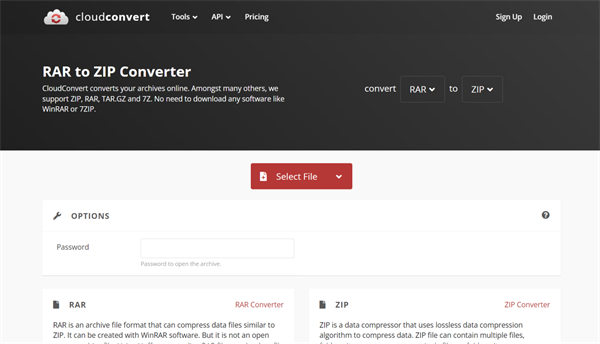
優勢
- 頁面設計乾淨簡潔
- 沒有廣告
- 支持轉檔文件最大尺寸為1GB,比較起上述的在線工具來的更大
Part 3: 檔案解壓縮常見問題解答
1. 如何在 iPhone 或 iPod touch 上開啟 ZIP 檔案?
- a. 開啟「檔案」App,然後找到要解壓縮的 ZIP 檔或封存檔。
- b. 點一下 ZIP 檔或封存檔。
- c. 系統會建立一個包含檔案的檔案夾。如果要更改其名稱,請觸碰並按住該檔案夾,然後點一下「重新命名」。
- d. 點一下以開啟該檔案夾。
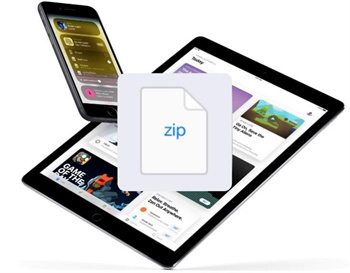
2.若無法在 Mac 上壓縮檔案或檔案夾?
- a. 在 Mac 上選取項目,然後選擇「檔案」>「取得資訊」或按下 Command + I。
- b. 請按一下「共享與權限」旁的箭頭 來展開此區域。
- c. 按一下你使用者名稱旁的彈出式選單來查看權限設定。
- d. 將權限更改為「讀取和寫入」或「唯讀」。
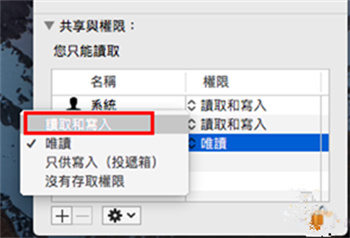
3.如何使用「WinRAR」來壓縮及解壓縮檔案及資料夾?
「WinRAR」是Windows系統裡一般最常見的壓縮軟件。它可以支援各種壓縮檔案的格式。在準備壓縮檔案之前,可以創建一個新的文件夾,將要打包壓縮的資料都放在同一個文件夾裡,接著點擊右鍵然後選擇「加到”xxxx.rar”」把檔案壓縮rar。
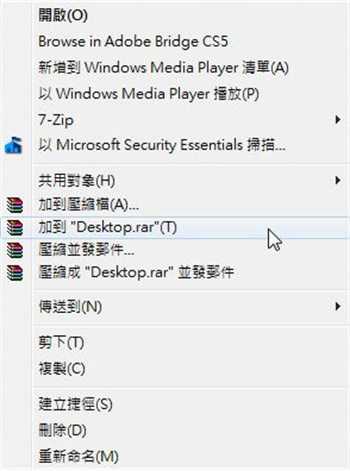
若要解壓縮檔案,可以雙擊壓縮檔案,WinRAR會自動開啟你所點擊的壓縮檔,接著把壓縮檔案裡面的內容呈現于清單中。然後可以點選要的文件夾或資料拖曳出Winrar以外的區域就完成操作了。
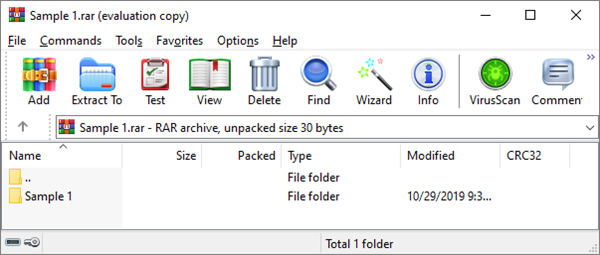
4.壓縮檔案打不開怎麼辦?
當出現開啟 rar、或其他 zip 等壓縮檔案失敗,常見原因包括:
- a. 電腦裡沒有該檔案格式所適配對於的軟件。
- b. 壓縮檔案經過加密處理,用戶沒有密碼或者權限打開。
- c. 文檔損壞。
- d. 壓縮檔案內有病毒。
因此當出現壓縮檔案打不開時,可以先嘗試下載使用解壓縮軟體,如 WinRAR,7-Zip 等等嘗試打開壓縮檔案。同時檢查檔案是否需要密碼解鎖,排除為加密處理得檔案。另外也可以用殺毒軟件掃描檢查文件以確保沒有病毒.
特別推薦: HitPaw Univd-最佳畫質批次壓縮影片
在這個資訊爆炸的時代,除了一般的文件壓縮檔案,你是否也常常想下載網絡上各種影片和音頻進行剪輯、轉換等呢?想進行影片的轉檔,又擔心影響影片頻的畫質?別擔心,上述提到的這些操作,HitPaw Video Converter 都能完美滿足你的需求。
1. 以最佳質量批量壓縮影片用於網絡、電子郵件等Hitpaw Video Converter 是一款多媒體影片轉換器,它可以讓用戶輕鬆實現以最佳質量批量壓縮影片,讓用戶能輕鬆將高畫質的影片上傳于網絡、電子郵件等等,不必擔心畫質因為壓縮而受損。
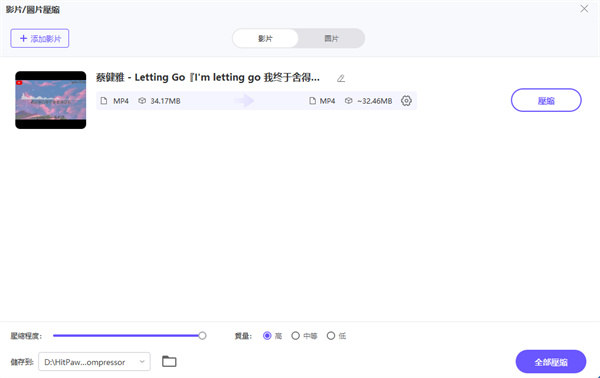
除了影片壓縮,Hitpaw Video Converter 還是影片、音樂、DVD 和圖像的無損轉換器,Hitpaw Video Converter 支持超過 1000 種格式,並可以在極短的時間內就讓用戶完成影片轉檔。同時,它還允許用戶批次轉檔,一次轉換 5000 個影音檔案,功能十分強大。
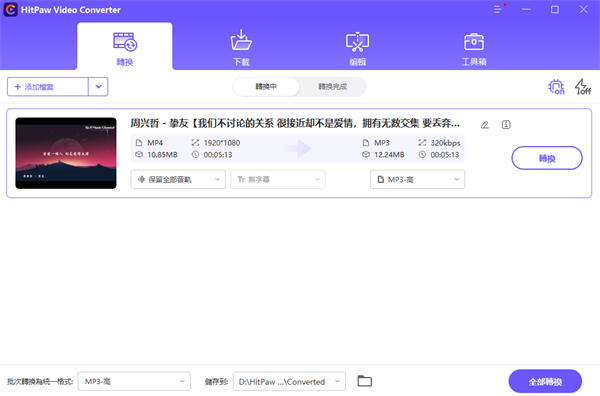
Hitpaw Video Converter 還可以讓愛聽音樂的用戶以批次方式將歌曲、專輯、播放清單和 Podcast 從 Apple 音樂、Spotify、Deezer 等平台下載後無損地轉換成 MP3/M4A/WAV 格式,並保留 ID3 標籤。

Part 4: 結語
Rar 檔案解壓縮和 rar 轉檔是在日常生活中常常會用到的技能,本文介紹了一些免費操作的線上網頁,讓你輕鬆無需下載任何軟件便可以處理好 rar 檔案。如果除了普通文件,你還想對視頻、音頻等影音視頻檔案進行處理,最佳選擇為使用HitPaw Univd 進行處理編輯、壓縮影片、轉檔影片等,讓你在極短的時間,保證檔案的高品質下便可以處理好檔案。








分享文章至:
選擇產品評分:
Joshua
HitPaw 特邀主編
熱衷於分享3C及各類軟體資訊,希望能夠透過撰寫文章,幫助大家瞭解更多影像處理的技巧和相關的AI資訊。
檢視所有文章留言
為HitPaw留下您的寶貴意見/點評